Depuis quelques semaines, Office 2019 est disponible sur le Mac App Store, Un mouvement très attendu de la part de Microsoft, et qui pourrait faciliter le déploiement de la suite en entreprise.
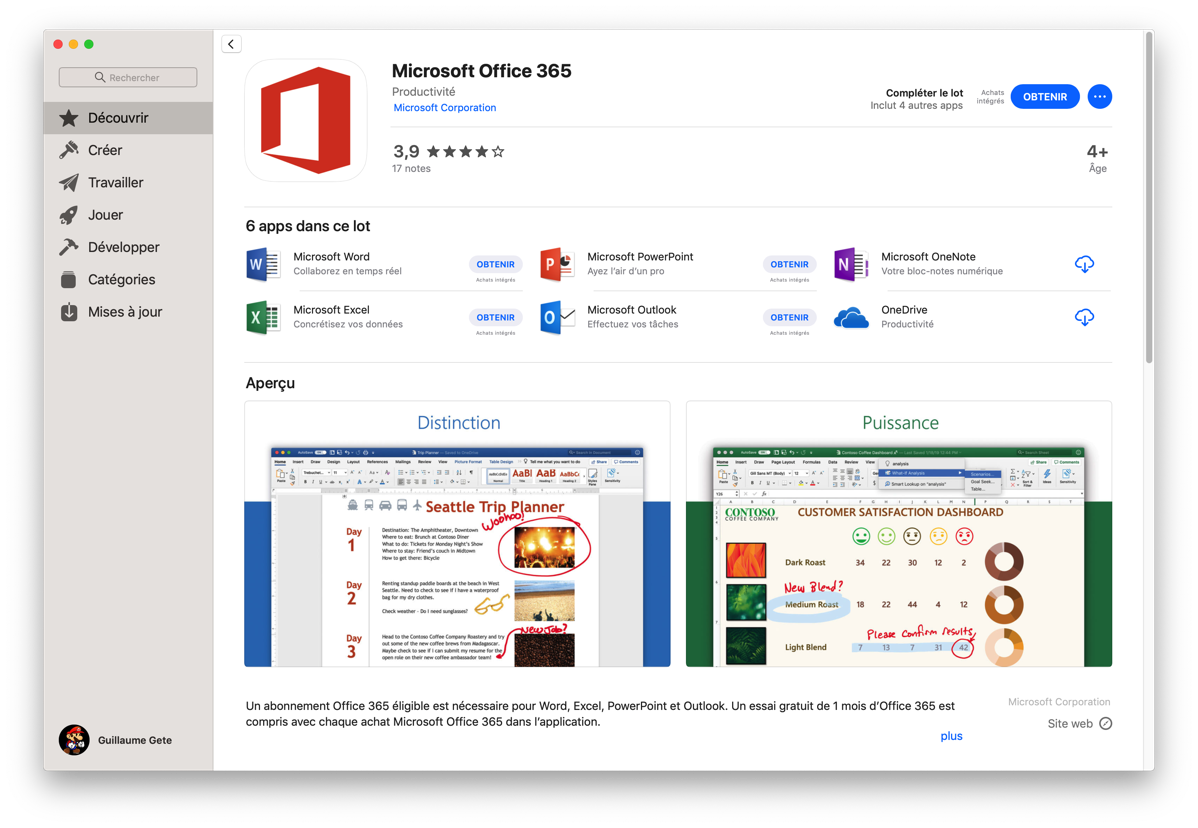
Ou la compliquer. C’est assez délicat en fait.
One Office to rule them all (not)
Il faut bien comprendre que la version proposée est en réalité Office 365, la version en abonnement de Microsoft Office. Donc, si vous déployez cette version d’Office mais que vous n’avez pas d’abonnement Office 365, les applications servent juste de liseuse de documents Office. Bon, c’est mieux que rien, mais pas forcément folichon. Il vous en coûtera de 68,99€ à 124,99€ par an selon la formule choisie. Pour ce prix, vous aurez le bonheur de pouvoir utiliser les apps Office, de bénéficier d’une adresse e-mail via Exchange, de plein de stockage OneDrive et autres joyeusetés. Si à la fin vous en avez marre, hop, vous arrêtez de payer et vous n’avez plus rien. Snif.
Le truc, c’est que si vous n’aimez pas vous abonner à vos logiciels, vous pouvez toujours utiliser les apps Office. En effet, Microsoft vend toujours des licences en achat unique. C’est plus cher : 299€. ET vous ne pouvez installer l’application que sur UN seul poste. Alors que les abonnements Office 365 vous permettent d’installer plusieurs copies des apps dans votre famille. Notez aussi que chez Microsoft, une tablette 10,1″, par exemple, c’est un ordinateur, et pas une tablette. Oui, c’est TROP SIMPLE parfois chez eux.
Notons aussi (mais ça c’est pas la faute de Microsoft) que les applications Office sont devenus beaucoup plus lourdes sur le disque avec le temps : la faute à Apple, qui oblige à ce que toutes les apps du Mac App Store soient sandboxées.
Abonnement ou achat définitif ? L’épineux choix
La question est surtout : avez-vous envie de confier toutes vos données à une seule société et utiliser tous ses services de façon optimale ? Économiquement, basculer vers Office 365 peut être plus intéressant que d’utiliser des services séparés. C’est pouvoir utiliser aussi les applicationss en mode cloud, récupérer ses fichiers depuis OneDrive, bénéficier de la solidité d’Exchange… Ce n’est pas un choix déconnant. Office 365 dispose également de solides fonctionnalisés de travail en collaboration, et si vous êtes prêt à investir du temps, la bascule peut être un choix intéressant en supprimant les services redondants (plus besoin de Dropbox – même si ce dernier est meilleur techniquement que OneDrive, pas besoin d’avoir des comptes mails en plus, etc).
De plus, il est important de rappeler que Microsoft réserve certaines fonctionnalités à Office 365. Ainsi, pendant très longtemps, la fonction de d’envoi de mail différé était réservé à Office 365. Si vous aviez une licence perpétuelle d’Office 2016, impossible d’avoir accès à cette fonction ! En revanche, c’est désormais possible avec Office 2019. Mais là encore, dans les futures évolutions d’Office, il est probable que certaines fonctionnalités soient réservées à Office 365 et que les utilisateurs d’Office 2019 ne puissent que les regarder de loin avec un petite larmichette dans les yeux. La vie est dure.
Il est évident que sur le long terme, Microsoft gagne plus d’argent en louant ses licences plutôt qu’en les vendant plein pot. À vous de voir si vous avez surtout envie de gérer toute votre vie au sein de l’écosystème Microsoft ou non, et de tirer partir de 100% des fonctions des logiciels.
Une autre possibilité aussi : vous pouvez utiliser la suite iWork (Pages, Keynote, Numbers) et rester dans l’écosystème Apple, en important/exportant si nécessaire vos documents aux formats Office. C’est ce que je fais la plupart du temps, mais je conserve encore un abonnement Office (essentiellement pour raison de tests).
Bon, alors, on déploie via le Mac App Store ou pas ?
C’est vrai, ça ! On cause, on cause… mais on n’a toujours pas répondu à cette question. Vaut-il mieux déployer Office pour Mac via l’App Store, ou continuer de déployer via les packages classiques proposés par Microsoft ?
Là encore, la réponse est moins évidente qu’il n’y paraît.
Selon la taille et la structure de votre entreprise, mettre à jour Office (une mise à jour tous les mois désormais) peut être lourd… et long. C’est là où on constate une grosse différence entre l’App Store et le package classique : l’application Office sera plus lourde, et surtout, la mettre à jour implique de re-télécharger toute l’app. Enfin chaque app, ce qui peut avoir un impact significatif sur la bande passante disponible et le trafic Internet.
Il existe pourtant une parade : la mise en cache du contenu. Dans la préférence Système Partage, cliquez sur Mise en cache de contenu, et les mises à jour des apps seront stockées en local, dès qu’un des postes aura commencé à les télécharger. Les postes suivants les téléchargeront depuis ce Mac au lieu de se connecter à Internet (truc en option : cliquez sur le bouton Options avec la touche Option enfoncée pour accéder à plus de réglages).
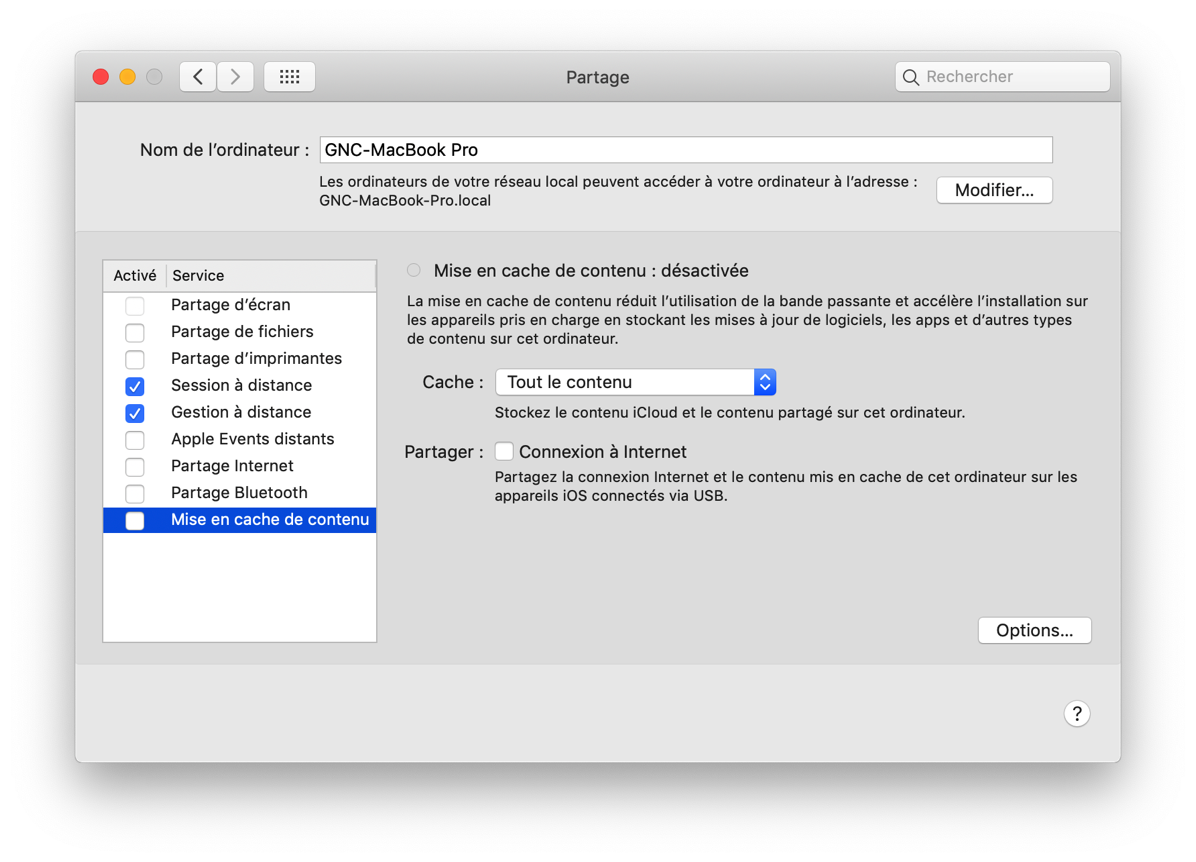
Cependant, sachez que Microsoft propose aussi de télécharger les mises à jour sur un serveur web local avec Microsoft Auto Update. Cependant, la mise en œuvre est BEAUCOUP plus complexe que celle proposée par Apple. Cela peut être intéressant si vous souhaitez conserver un contrôle très précis sur les mises à jour Office déployées. Et surtout, le système de Microsoft permet de déployer des versions d’Office en version intégrale, en plus des versions pour Office 365, là où l’App Store ne connaît que la version par abonnement.
Je dirais que si vous avez une petite structure, un Mac qui traine (ou un macOS Server à dégager), mettre en place la mise en cache de contenu est une bonne solution très simple à mettre en œuvre, tout en conservant la facilité de déploiement du Mac App Store et les bénéfices d’Office 365.
La page à connaître : macadmins.software
Dans tous les cas, si vous voulez récupérer les mises à jour de Microsoft Office et des autres apps Microsoft sur Mac, il y a une adresse et une seule à connaître : https://macadmins.software ! Cette page est non-officielle mais bien gérée par l’équipe des développeurs de Microsoft Office Mac. Vous y trouverez des dizaines d’astuces, les liens vers toutes les versions d’Office, des logiciels pour assurer le support technique…
Et donc, plusieurs versions d’Office. Trop, sans doute. Déchiffrons un peu l’offre.
- Office 365 : la dernière version d’Office 365. Abonnement obligatoire.
- Office 365 Business Pro : la dernière version d’Office 365, avec en plus l’application Teams. Abonnement obligatoire.
- Office 2019 Volume License Serializer : logiciel d’activation si vous disposez d’une licence Microsoft Office 2019 en volume. Pas d’abonnement obligatoire, mais il faut un accès à un portail spécifique pour récupérer ce package..
- Office 2019 Volume License : application d’installation, compatible avec le logiciel de déploiement du numéro de série. Pas d’abonnement obligatoire, mais il faut un accès à un portail spécifique pour récupérer le package de déploiement de la licence Office 2019.
- Office 2019 Home & Student Retail : Office 2019 pour la maison et pour les étudiants.
- Office 2016 Volume License Serializer : logiciel d’activation, pour Office 2016 cette fois-ci. Et il vous faudra…
- Office 2016 Volume License : … cette version d’Office 2016 pour pouvoir déployer cette version proprement.
- Office 2016 Home & Student Retail : Office 2016 pour la maison et pour les étudiants, désormais plus vendu (remplacé par Office 2019).
En résumé : si vous devez déployer Office 365, déployez le premier ou deuxième package… ou passez par le Mac App Store.
En conclusion
J’ai failli juste écrire « comme d’hab avec Microsoft, côté licences, c’est le bordel », et finalement ça n’aurait pas été si injustifié que ça. Il faut juste penser à déployer la version d’Office qui convient à votre licence, et à choisir la licence en fonction de vos besoins réels. Si vous êtes prêts à investir dans l’environnement Microsoft, foncez sur Office 365, c’est une offre de plus en plus riche et ambitieuse, et vous serez sûr de bénéficier toujours des nouvelles fonctionnalités. SI vous préférez des licences classiques et que vous pensez ne pas être frustré par les différences fonctionnelles avec Office 365, restez sur une licence classique et ne vous prenez pas la tête.
(Et si vous avez vraiment du mal, contactez Gete.Net Consulting, on fournit aussi des services de déploiement d’apps pour les parcs d’entreprise).
Et j’en profite quand même pour applaudir Microsoft qui fait vraiment du bon boulot sur la partie déploiement et gestion d’Office pour les administrateurs Mac. Le chemin parcouru est spectaculaire, les équipes sont super à l’écoute sur le channel Microsoft-Office sur Slack, de nombreux outils et formations en ligne ont été fournis… Très, très appréciable. Si Apple pouvait toujours en faire autant…
Salut Guillaume,
Merci pour cet article mais j’ai un doute : tu n’aurais pas oublié quelque chose à la fin du premier paragraphe ? (« et qui plus est »…)
Ou alors c’est un effet de style ?
Point à prendre en compte pour l’abonnement : on trouve régulièrement des versions boîtes de l’abonnement à moins de 40 € (version simple) et ~50 € (famille) en promotion. Et je parle pas d’un vague code piraté envoyé par mail.
Bonjour;
Le Sandboxing n’est présent que sur le Mac App Store?
Il crée une vraie sécurisation des applications Office ?
B’jour m’sieur
Bon, j’ai tout bien lu bien sûr, mais j’ai pas tout compris. Comment ça t’es pas surpris ?
J’ai la suite Office 16 (paiement à l’année) depuis l’acquisition de l’iPad Pro mais avec l’abonnement 365…
Evidemment, elle est à jour : 16.22 pour Excel, par exemple
Comment je passe à la Office 19 ? Faut repayer ?
Merci de ton aide